Datenschutz Nachrichten: Unterschied zwischen den Versionen
CS (Diskussion | Beiträge) Keine Bearbeitungszusammenfassung |
CS (Diskussion | Beiträge) Keine Bearbeitungszusammenfassung |
||
| Zeile 1: | Zeile 1: | ||
''Dieser Beitrag gehört zu den '''[[SilverERP Datenschutz-Funktionen]]'''.'' | ''Dieser Beitrag gehört zu den '''[[SilverERP Datenschutz-Funktionen]]'''.'' | ||
[[Datei:Wiki-Datenschutz-Nachrichten.png |900x900px]] | [[Datei:Wiki-Datenschutz-Nachrichten-02.png |900x900px]]<br><br><sup>'''Abb.''': Datenschutz-Nachrichten können auch Dateien oder Dokumente enthalten, die per Upload ins DMS mit der Datenschutz-Nachricht verbunden werden.</sup> | ||
Die Nachrichten, die im Datenschutz-Register bereitgestellt werden, werden in '''Stammdaten » Datenschutz Nachrichten''' gepflegt. Der Inhalt der Nachricht wird über das Template-System vorgeschrieben, so dass beim Versand der E-Mail der Empfänger, der Betreff, der Inhalt sowie ein etwaiger Dateianhang automatisch erzeugt werden. Die einzelnen Schritte zum Konfigurieren der Nachricht sind wie folgt: | Die Nachrichten, die im Datenschutz-Register bereitgestellt werden, werden in '''Stammdaten » Datenschutz Nachrichten''' gepflegt. Der Inhalt der Nachricht wird über das Template-System vorgeschrieben, so dass beim Versand der E-Mail der Empfänger, der Betreff, der Inhalt sowie ein etwaiger Dateianhang automatisch erzeugt werden. | ||
=== Neue Datenschutz-Nachricht anlegen === | |||
Die einzelnen Schritte zum Konfigurieren der Nachricht sind wie folgt: | |||
# In '''[[Auswahllisten|Grundtabellen » Auswahl-Listen]]''' muss zunächst ein neuer Eintrag in der Liste "'''Datenschutz'''" mit dem Namen der neuen Nachricht angelegt werden | # In '''[[Auswahllisten|Grundtabellen » Auswahl-Listen]]''' muss zunächst ein neuer Eintrag in der Liste "'''Datenschutz'''" mit dem Namen der neuen Nachricht angelegt werden | ||
| Zeile 9: | Zeile 12: | ||
# Bearbeiten Sie den Betreff der Nachricht über das gleichlautende Feld | # Bearbeiten Sie den Betreff der Nachricht über das gleichlautende Feld | ||
# Bearbeiten Sie den Text-Inhalt der Nachricht durch Antippen der Schaltfläche <code>E-Mail Template</code> | # Bearbeiten Sie den Text-Inhalt der Nachricht durch Antippen der Schaltfläche <code>E-Mail Template</code> | ||
# Beenden Sie den Vorgang mit <code>Speichern</code> | # Beenden Sie den Vorgang mit <code>Speichern</code> | ||
=== Dokument/Datei anfügen === | |||
Soll der Nachricht ein Dokument/Datei als Dateianhang beigefügt werden, so erfolgt dies, indem Sie bei ausgewählter Nachricht eine Datei über die DMS-Upload-Funktion in das DMS laden. Durch den Upload der Datei wird diese mit der Datenschutz-Nachricht verknüpft. Beim Versand der entsprechenden Datenschutz-Nachricht wird die Datei ebenfalls versendet und der Versand protokolliert. Über die Schaltfläche <code>PDF-Drucken</code> (verfügbar im Datenschutz-Register) können hinterlegte PDF-Dateien direkt in der Vorschau geöffnet werden. | |||
=== Dokument/Datei ändern === | |||
Falls die Datei geändert oder eine neue Version der Datei genutzt werden soll, ist der Vorgang des Austauschs der Gleiche: Wählen Sie zunächst die Datenschutz-Nachricht aus und laden Sie mit der DMS-Upload-Funktion die aktuelle Datei zur Verwendung mit der gewählten Nachricht ins DMS. | |||
Version vom 1. Oktober 2021, 13:49 Uhr
Dieser Beitrag gehört zu den SilverERP Datenschutz-Funktionen.
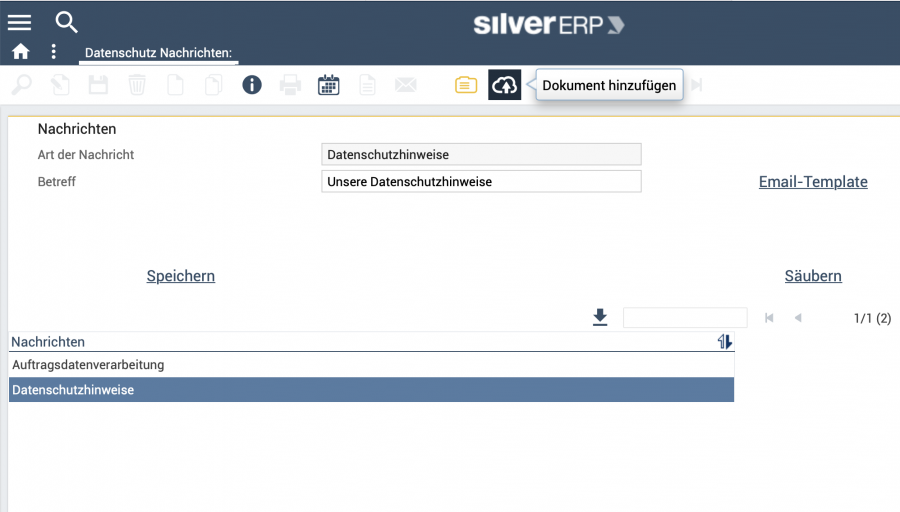
Abb.: Datenschutz-Nachrichten können auch Dateien oder Dokumente enthalten, die per Upload ins DMS mit der Datenschutz-Nachricht verbunden werden.
Die Nachrichten, die im Datenschutz-Register bereitgestellt werden, werden in Stammdaten » Datenschutz Nachrichten gepflegt. Der Inhalt der Nachricht wird über das Template-System vorgeschrieben, so dass beim Versand der E-Mail der Empfänger, der Betreff, der Inhalt sowie ein etwaiger Dateianhang automatisch erzeugt werden.
Neue Datenschutz-Nachricht anlegen
Die einzelnen Schritte zum Konfigurieren der Nachricht sind wie folgt:
- In Grundtabellen » Auswahl-Listen muss zunächst ein neuer Eintrag in der Liste "Datenschutz" mit dem Namen der neuen Nachricht angelegt werden
- Anschließend öffnen Sie Stammdaten » Datenschutz Nachrichten und wählen die Nachricht aus, die Sie bearbeiten möchten
- Bearbeiten Sie den Betreff der Nachricht über das gleichlautende Feld
- Bearbeiten Sie den Text-Inhalt der Nachricht durch Antippen der Schaltfläche
E-Mail Template - Beenden Sie den Vorgang mit
Speichern
Dokument/Datei anfügen
Soll der Nachricht ein Dokument/Datei als Dateianhang beigefügt werden, so erfolgt dies, indem Sie bei ausgewählter Nachricht eine Datei über die DMS-Upload-Funktion in das DMS laden. Durch den Upload der Datei wird diese mit der Datenschutz-Nachricht verknüpft. Beim Versand der entsprechenden Datenschutz-Nachricht wird die Datei ebenfalls versendet und der Versand protokolliert. Über die Schaltfläche PDF-Drucken (verfügbar im Datenschutz-Register) können hinterlegte PDF-Dateien direkt in der Vorschau geöffnet werden.
Dokument/Datei ändern
Falls die Datei geändert oder eine neue Version der Datei genutzt werden soll, ist der Vorgang des Austauschs der Gleiche: Wählen Sie zunächst die Datenschutz-Nachricht aus und laden Sie mit der DMS-Upload-Funktion die aktuelle Datei zur Verwendung mit der gewählten Nachricht ins DMS.